كيف يتم تصدير جميع دردشات WhatsApp؟.
مهما كان سبب رغبتك في تصدير محادثات WhatsApp ، توفر لك هذه المقالة طرقًا كاملة ، بما في ذلك التصدير إلى جهاز iOS / Android آخر ، أو إلى جهاز الكمبيوتر / جهاز Mac.
لقد غير WhatsApp طريقة الدردشة. يمكن لمستخدمي WhatsApp حفظ بعض المحادثات من خلال ميزة تصدير المحادثة.
WhatsApp هو تطبيق الدردشة الشهير عبر الأنظمة الأساسية الذي يستخدمه أكثر من 1.6 مليار شخص حول العالم. يمكن أن يلعب WhatsApp دورًا مهمًا في اتصالاتنا اليومية. لذلك قد ترغب في الاحتفاظ ببعض المحادثات العزيزة عليك إلى الأبد ، ولهذا السبب سنعرض لك 5 طرق لتصدير محادثات WhatsApp.
1. تصدير محادثات WhatsApp مباشرة مع برنامج AnyTrans
برنامج AnyTrans هو برنامج مصمم لنقل التطبيقات بين Android و iOS ، ويمكنك أيضًا نقل البيانات إلى جهاز الكمبيوتر الخاص بك. تتيح لك هذه الأداة أيضًا تصدير دردشة WhatsApp إلى جهاز آخر.
- انقل تطبيقات WhatsApp أو بياناته إلى هاتف آخر أو كمبيوتر شخصي / جهاز Mac.
- قم باستعادة التطبيقات من iTunes أو AnyTrans.
- تثبيت تطبيقات .ipa. مباشرة على جهازك.
تصدير دردشة WhatsApp إلى جهاز الكمبيوتر / جهاز Mac:
- أولاً ، قم بتنزيل برنامج AnyTrans على جهاز الكمبيوتر / جهاز Mac.
- بمجرد التثبيت ، اضغط على ” ترحيل الرسائل الاجتماعية ” ثم على “ اعمل نسخة احتياطية الان “.
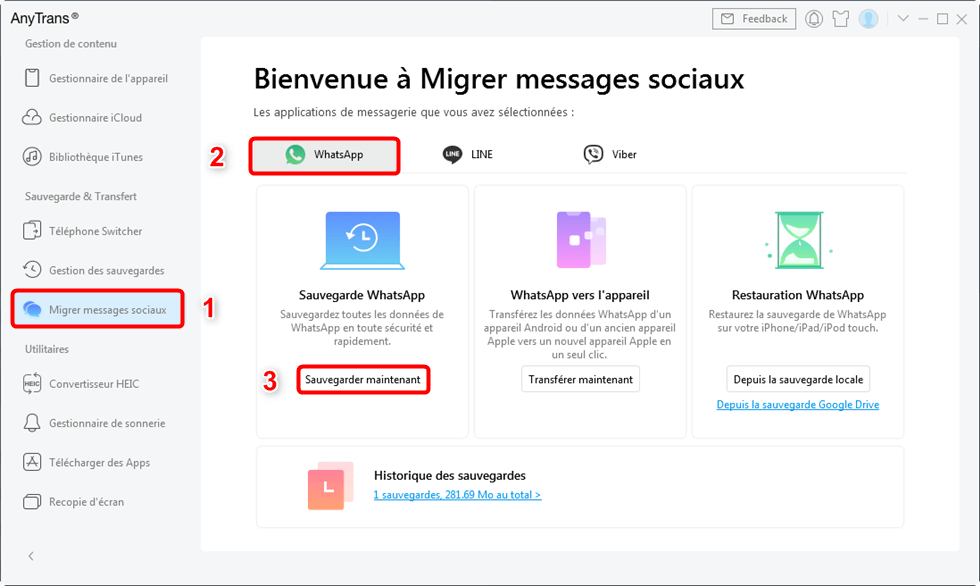
اعمل نسخة احتياطية الان
- ثم قم بتوصيل هاتف Android أو iPhone بجهاز الكمبيوتر الخاص بك عبر كابل USB.
- اضغط على “ للحفاظ على حاليا “.
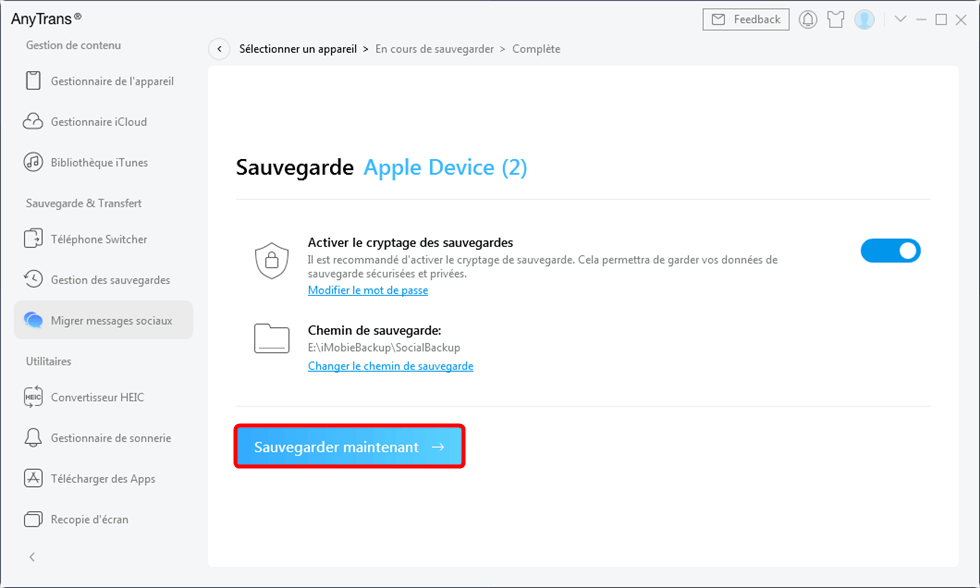
النسخ الاحتياطي WhatsApp iPhone
- أخيرًا ، انتظر حتى تكتمل العملية.
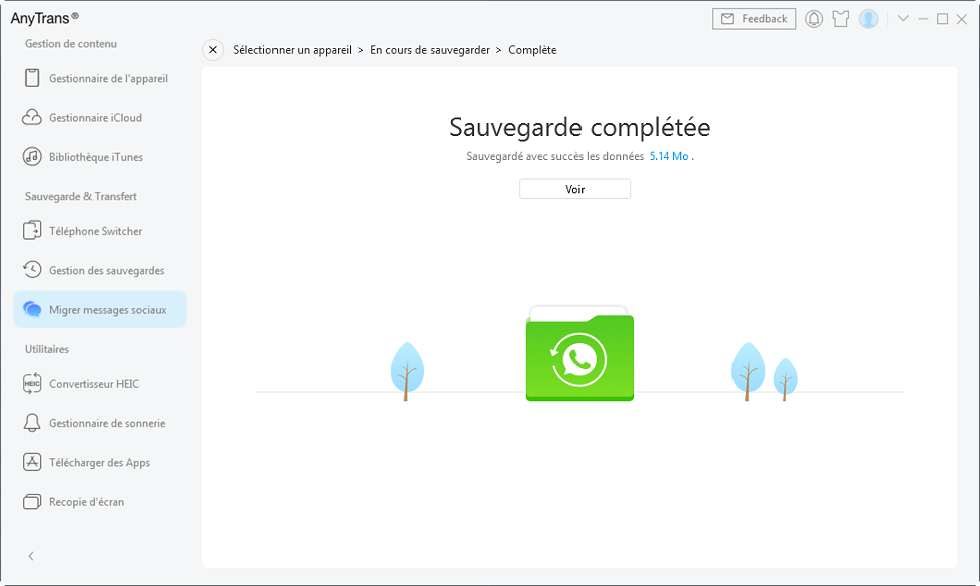
اكتمل النسخ الاحتياطي
تصدير دردشات iPhone / Android WhatsApp إلى iPhone
- شغّل برنامج AnyTrans واضغط على ” التحويل إلى الهاتف “.
- قم بتوصيل جهاز iPhone و Android بجهاز الكمبيوتر الخاص بك عبر كابل USB.
- بمجرد توصيل الهاتفين ، اضغط على ” تحويل الآن “.
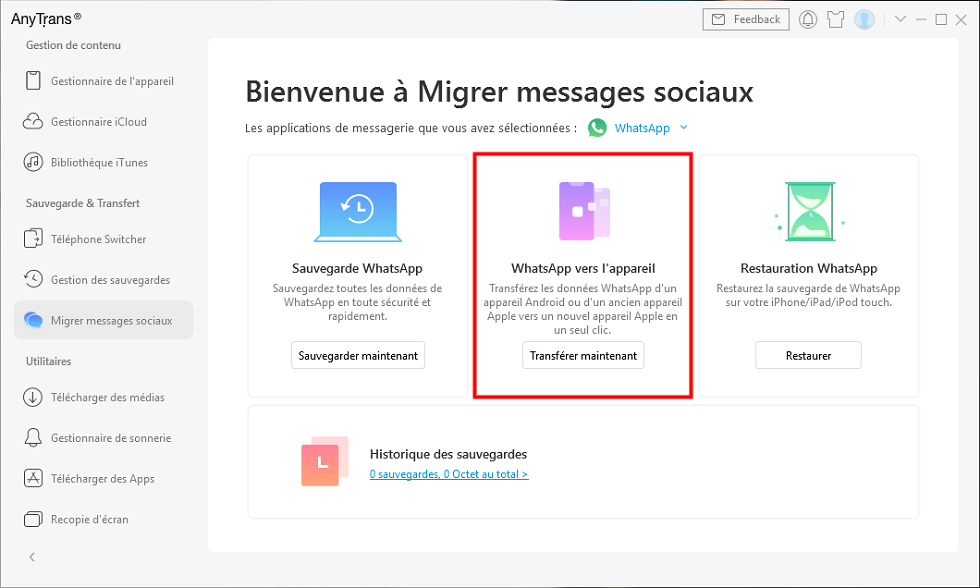
كيفية نقل محادثات WhatsApp
- بعد ذلك ، حدد هاتفًا كمصدر وآخر كهدف.
- اضغط على ” التالي “.
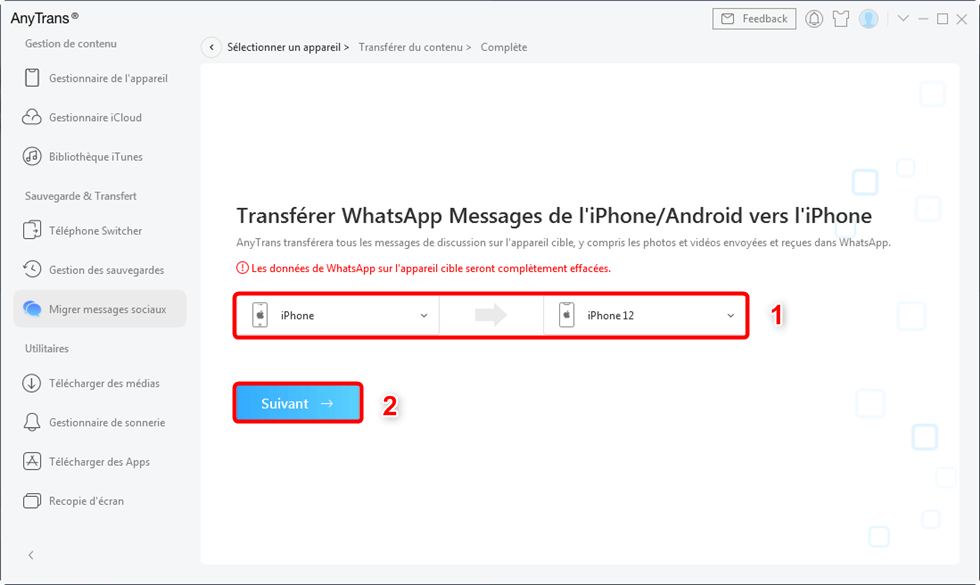
الهاتف الهدف
- وأخيرًا ، اتبع التعليمات المعروضة على الشاشة وسيتم نقل محادثات Android WhatsApp بنجاح إلى iPhone.
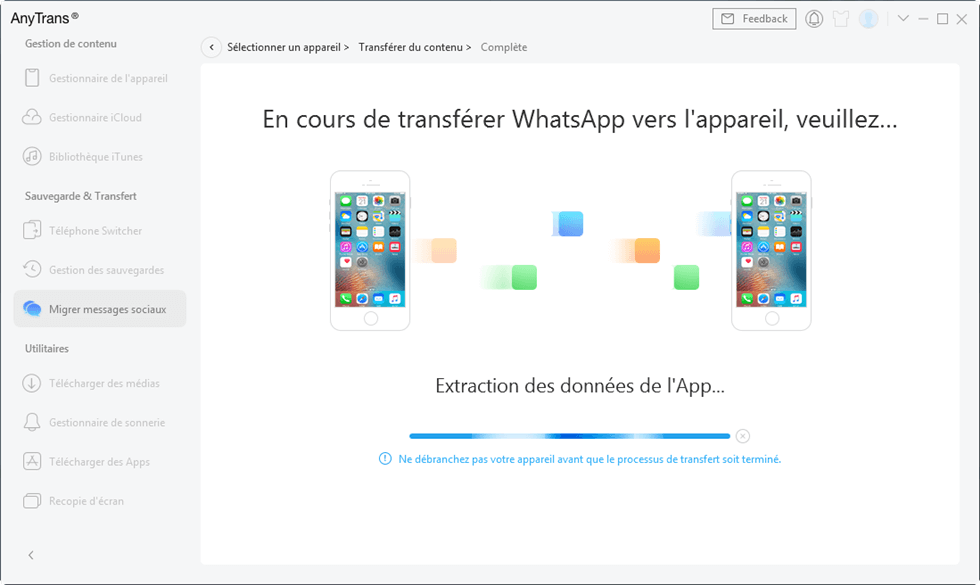
التحويل
2. تصدير جميع دردشات WhatsApp / Android / iPhone إلى الإعدادات
من الممكن نقل دردشة WhatsApp من Android إلى iPhone من الإعدادات ، وإليك كيفية القيام بذلك:
- ابدأ المحادثة التي تريد تصديرها.
- اضغط على الأزرار الثلاثة في الجزء العلوي ، ثم “تصدير الدردشة”.
- وأخيرًا ، حدد الوسيط الذي تريد استخدامه للنقل.
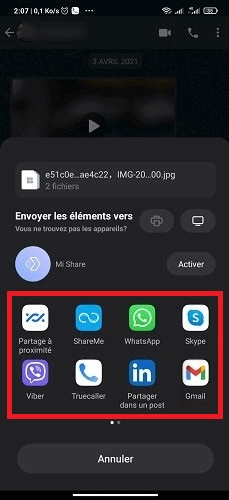
تصدير دردشة WhatsApp
3. تصدير دردشات iPhone / Android WhatsApp إلى البريد الإلكتروني
إذا كنت تريد فقط تصدير محادثة WhatsApp ، فيمكنك القيام بذلك عن طريق البريد الإلكتروني سواء على Android أو iOS. ومع ذلك ، عند التصدير باستخدام ملفات الوسائط ، يمكنك إرسال ما يصل إلى آخر 10000 رسالة. بدون ملف وسائط ، يمكنك إرسال 40000 رسالة. هذه الحدود بسبب الحد الأقصى من أحجام البريد الإلكتروني. ولكن إذا قمت بالتصدير باستخدام برنامج AnyTrans ، فسيتم تصدير جميع محادثاتك وملفات الوسائط الخاصة بك.
- تصدير WhatsApp Chat Android
- أولاً ، افتح المحادثة التي تريد تصديرها.
- انقر على الأزرار الثلاثة في الأعلى ، ثم على “تصدير الدردشة”.
- حدد Gmail.
- أخيرًا ، أدخل عنوان المستلم وانقر على “إرسال”.
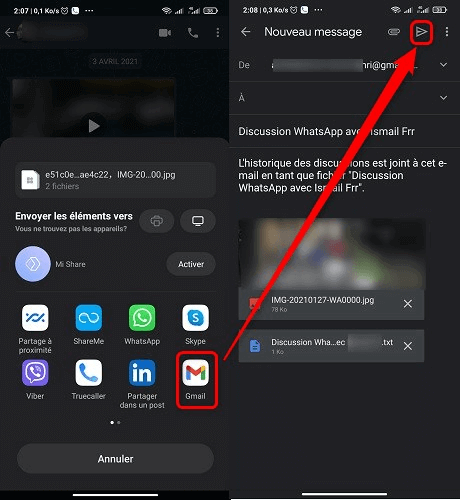
تصدير WhatsApp Chat Android
- تصدير دردشة WhatsApp على iPhone
- حدد محادثة WhatsApp على جهاز iPhone الخاص بك.
- في الجزء السفلي ، انقر على “تصدير المناقشة”.
- ثم حدد “البريد”.
- أخيرًا ، أدخل عنوان المستلم واضغط على “إرسال”.
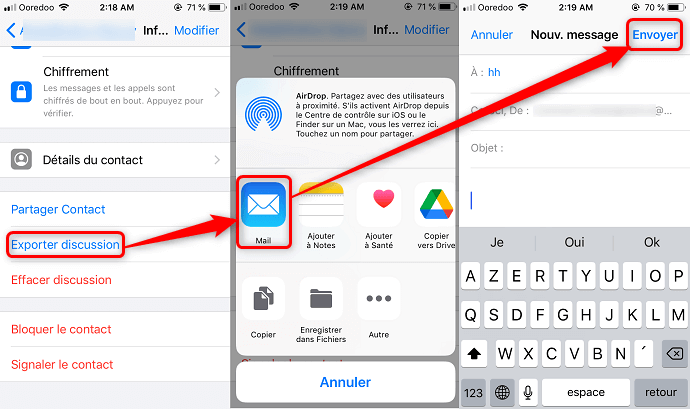
استخراج محادثة WhatsApp
4. تصدير محادثات WhatsApp إلى PDF
من أجل تصدير محادثة WhatsApp إلى PDF ، اتبع نفس الخطوات التي ذكرناها حول تصدير محادثة WhatsApp إلى البريد الإلكتروني. بعد ذلك ، عند تصدير المحادثات إلى البريد ، اتبع الخطوات التالية:
- افتح البريد الإلكتروني الذي يحتوي على دردشة WhatsApp التي تم تصديرها.
- انقر فوق رمز السهم لتنزيل مستند النسخ الاحتياطي.
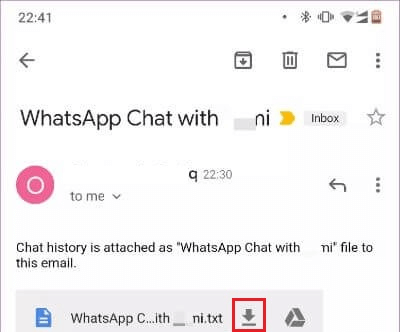
انقر فوق رمز السهم
- افتحه باستخدام تطبيق Office الذي تستخدمه.
- أخيرًا ، في الإعدادات ، قم بتصديره إلى PDF.
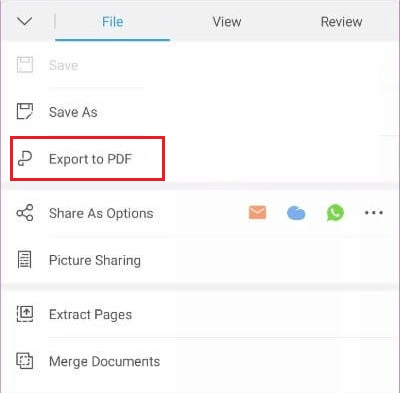
تصدير كملف PDF
5. تصدير محادثات WhatsApp إلى Signal
Signal هو تطبيق جوال. يسمح لك الأخير أيضًا بتصدير محادثات WhatsApp باستخدام تطبيقه المتاح على متجر Google Play.
لتصدير محادثات WhatsApp عبر Signal ، اتبع الخطوات التالية:
- افتح WhatsApp.
- انقر فوق المزيد من الخيارات – الإعدادات – الدردشات – النسخ الاحتياطي والدردشة.
- افتح محادثة.
- انقر فوق المزيد من الخيارات – المزيد – ثم على تصدير الدردشة.
- قم بتصدير الدردشة مع ملفات الوسائط ثم حدد تطبيق Signal.
اقرأ أيضًا: كيفية نقل محادثات WhatsApp إلى تطبيق Signal
استنتاج
هناك عدة طرق لتصدير دردشة WhatsApp. ومع ذلك ، تستغرق بعض الطرق وقتًا طويلاً أو أنها محدودة ، مثل بيانات WhatsApp غير قابلة للقراءة. من أجل تصدير جميع محادثات WhatsApp دفعة واحدة إلى جهاز آخر ، تحتاج إلى استخدام أداة AnyTrans.
إذا أعجبك هذا الدليل ، فلا تتردد في مشاركته على الشبكات الاجتماعية ومع أحبائك.
AnyTrans – تصدير محادثات WhatsApp
- قم بتصدير WhatsApp وجميع تطبيقاتك إلى iPhone أو PC / Mac.
- قم بترحيل محادثات وملفات WhatsApp دون مسح أي بيانات.
- النسخ الاحتياطي واستعادة ونقل التطبيقات وبيانات التطبيق بنقرة واحدة.
 روني مارتن
روني مارتن ![]()
![]()
عضو في فريق iMobie ومعجب بشركة Apple ، يحب مساعدة المزيد من المستخدمين على حل أنواع مختلفة من مشكلات iOS و Android.
هل كان المقال مفيداً؟شاركه مع أصدقائك ولا تنسى لايك والتعليق
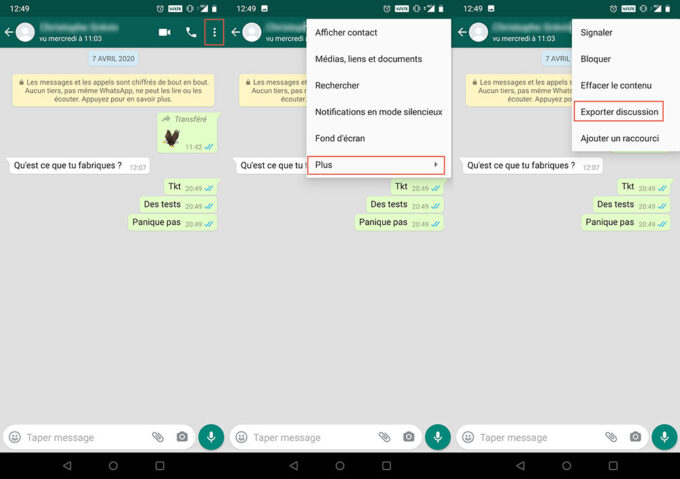
Leave a Reply